1、打开电脑,打开WPS文字,我们打开两个文档,如下图所示

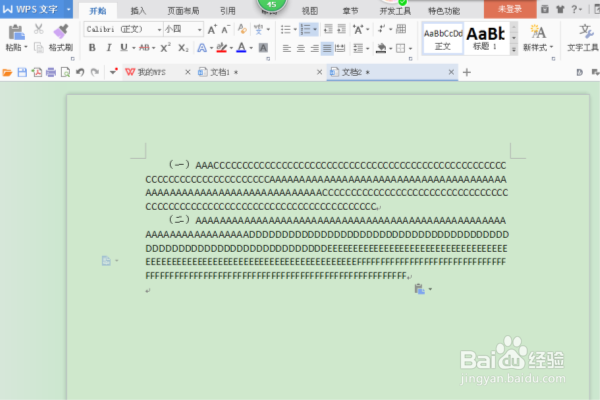
2、我们现在想要比较一下两篇文档的内容有哪些地方是一样的,那么我们就要想办法让两篇文档并排显示。我们在WPS文字的页面菜单中找到“视图”菜单 ,如下图所示

3、我们点击“视图”,弹出“视图”的下拉菜单,如下图所示

4、我们在视图的下拉菜单菜单中找到“并排比较”,如下图所示

5、我们点击“并排比较”,弹出下图所示的画面,我们看到两篇文档已经是并排显示了

6、我们还可以点击“并排比较”右上角的“同步滚动”,这样两篇文档就可以同时进行滚动了,非常方便 。

7、比较完后,我们想要取消并排比较,只需再点击下并排比较就可以了
